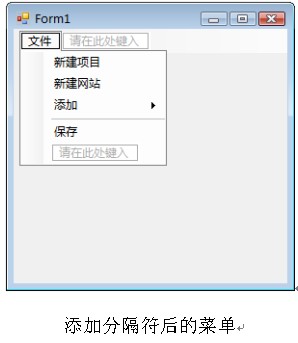指针。
快捷菜单ContextMenuStrip:用户单击鼠标右键时,弹出的快捷菜单。
标准菜单MenuStrip:类似于普通软件的标准菜单。如Word中的“文件”菜单、“编辑”菜单等。
状态栏StatusStrip:在界面的下方,用于提示用户信息的一栏,类似于Windows操作系统中的状态栏。
工具栏ToolStrip:工具栏是一些带图像的小按钮,类似于Word中的工具栏,通常提供菜单项的一些便捷操作。
面板容器ToolStripContainer:一个装载其他控件的容器,提供上、下、左、右4个区域,可设计容器的显示区域。
下面以菜单为例介绍此类控件的使用方法。
(1)打开VS2008,单击“文件|新建项目”菜单命令,打开新建项目模板。
(2)在已安装的模板中,选择“Windows窗体应用程序”模板。
(3)在名称对话框中,输入“MenuSample”,这是整个应用程序的名称。
(4)单击“确定”按钮,打开VS2008工作界面。
(5)从“菜单和工具栏”工具箱中,拖放一个“MenuStrip”控件到“Form1”桌面上,此时效果如图所示。其中包含一个白色的文本框,写着“请在此处键入”。
(6)单击白色文本框,出现如图所示的界面,在右边和下边分别延伸出两个白色文本框,如果在右边填写内容,则会将内容添加到当前菜单的子菜单中。如果在下边填写内容,则会创建一个与当前菜单级别相同的菜单项。
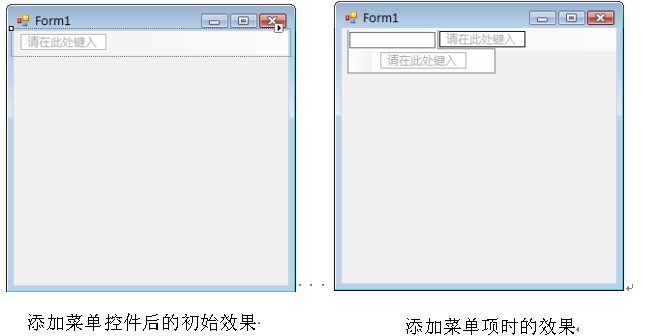
(7)按照VS2008中的“文件”菜单内容,编辑此处的这个菜单项。编辑后的效果如图所示。
(8)如果只是在菜单中添加普通菜单项(文字内容),则一个基本的菜单就完成了。如果要设计样式比较好看的菜单,就需要借助菜单控件提供的其他模板,如复选框、分隔符等。
(9)本例在菜单中添加分隔符。打开文件菜单,用鼠标指向最下面一个未创建的菜单,效果如图所示。这里有一个三角形的下拉框按钮。
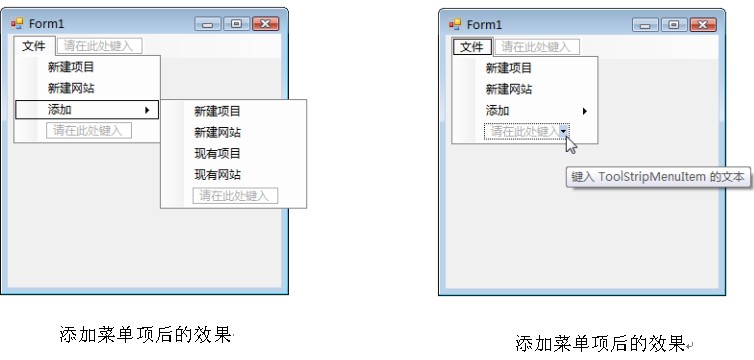
(10)单击此按钮会出现一个快捷菜单,其中有4个选项:MenuItem、ComboBox、Separator和TextBox。其中“Separator”用来在菜单之间添加分隔符。
(11)单击“Separator”菜单命令,添加分隔符后的效果如图所示。